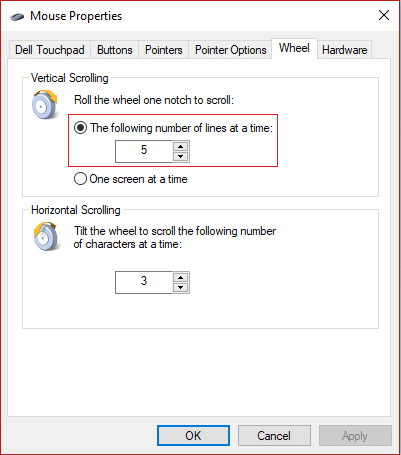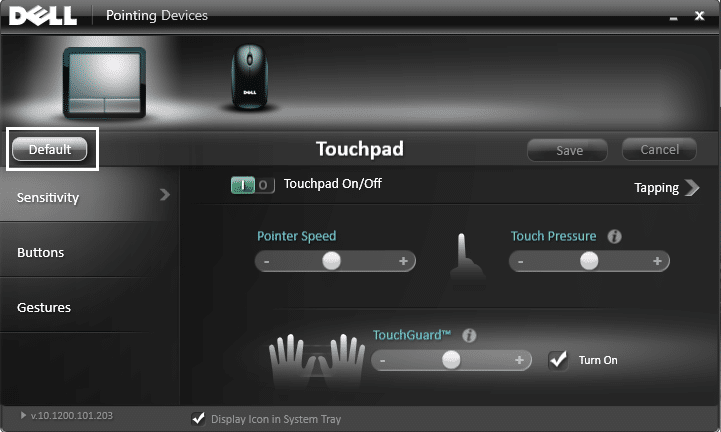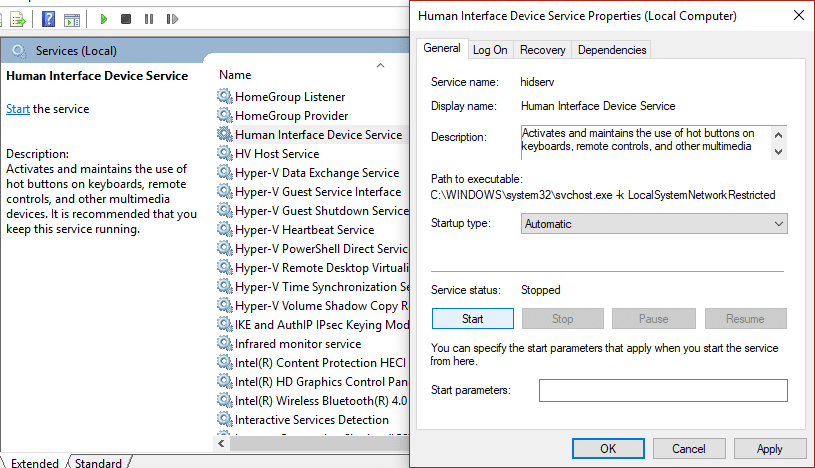رفع عدم کارکرد اسکرول ماوس در ویندوز 10: اگر با مشکل کار نکردن ماوس اسکرول مواجه هستید یا اصلاً نمی توانید ماوس را به کار بیاندازید، این راهنما برای شما مناسب است. این راهنما همچنین در مواردی اعمال میشود که نمیتوانید تنظیمات ماوس را تغییر دهید، پیمایش خیلی کند یا خیلی سریع است، یا پیام خطای «بعضی از تنظیمات ماوس ممکن است کار نکنند تا زمانی که ماوس مایکروسافت را به پورت USB رایانه خود وصل نکنید یا راهاندازی کنید. ماوس مایکروسافت که از فناوری بلوتوث استفاده می کند.

سوال اصلی این است که چرا مشکل در ماوس اسکرول رخ می دهد؟ خوب، ممکن است دلایل مختلفی مانند درایورهای ماوس قدیمی یا ناسازگار، مشکلات سخت افزاری، گرفتگی گرد و غبار، درگیری با نرم افزار شخص ثالث، مشکل نرم افزار یا درایورهای IntelliPoint و غیره وجود داشته باشد. کار بر روی مشکل ویندوز 10 با کمک راهنمای ذکر شده در زیر.
فهرست
رفع عدم کارکرد اسکرول ماوس در ویندوز 10
مطمئن شوید که یک نقطه بازیابی را فقط در صورتی که مشکلی پیش بیاید ایجاد کنید.
قبل از دنبال کردن روشهای ذکر شده در زیر، ابتدا برخی از عیبیابیهای اساسی را امتحان کنید تا ببینید آیا میتوانید مشکلات اسکرول ماوس را حل کنید یا خیر:
- کامپیوتر خود را ریبوت کنید و دوباره چک کنید.
- ماوس خود را به رایانه دیگری وصل کنید و ببینید کار می کند یا خیر.
- اگر ماوس USB است، سعی کنید آن را به پورت USB دیگری متصل کنید.
- اگر از ماوس بیسیم استفاده میکنید، مطمئن شوید که باتریهای ماوس را تعویض کنید.
- سعی کنید پیمایش ماوس را در یک برنامه دیگر بررسی کنید، ببینید آیا مشکل پیمایش در کل سیستم یا در برخی برنامه ها یا برنامه های خاص رخ می دهد.
روش 1: اجرای Clean Boot
گاهی اوقات نرم افزار شخص ثالث می تواند با ویندوز تضاد داشته باشد و باعث تاخیر در ماوس اسکرول شود. برای رفع عدم کارکرد اسکرول ماوس در ویندوز 10، باید یک بوت تمیز در رایانه شخصی خود انجام دهید و مشکل را مرحله به مرحله تشخیص دهید.

روش 2: ویژگی های ماوس را بررسی کنید
1. Windows Key + R را فشار دهید سپس main.cpl را تایپ کنید و Enter را بزنید تا Properties ماوس باز شود .

2. به تب Wheel بروید و مطمئن شوید که " تعداد خطوط زیر در یک زمان " روی 5 تنظیم شده است .
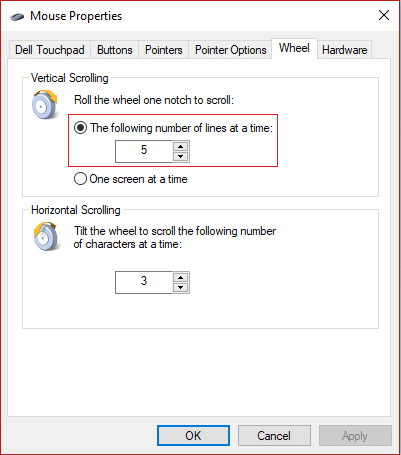
3. روی Apply کلیک کنید و سپس به تنظیمات دستگاه یا تب Dell Touchpad بروید و روی تنظیمات کلیک کنید.
4. برای بازگرداندن تنظیمات به حالت پیش فرض، حتماً روی Default کلیک کنید .
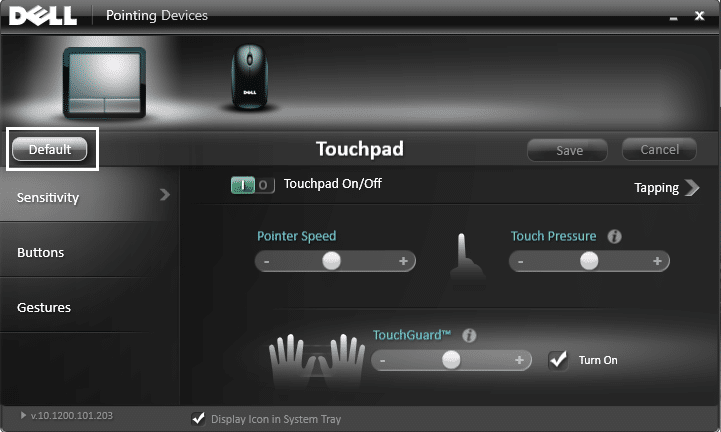
5-بعد، به Gestures بروید و مطمئن شوید که « Enable Vertical Scrolling » و « Enable Horizontal Scrolling » را فعال کنید .

6. روی Apply و سپس OK کلیک کنید.
7. همه چیز را ببندید و کامپیوتر خود را مجددا راه اندازی کنید. ببینید آیا میتوانید کار نکردن اسکرول ماوس در ویندوز 10 را برطرف کنید .
روش 3: سرویس HID را راه اندازی کنید
1. Windows Key + R را فشار دهید سپس services.msc را تایپ کرده و Enter را بزنید.

2. سرویس Human Interface Device (HID) را در لیست پیدا کنید و روی آن دوبار کلیک کنید تا پنجره Properties باز شود .
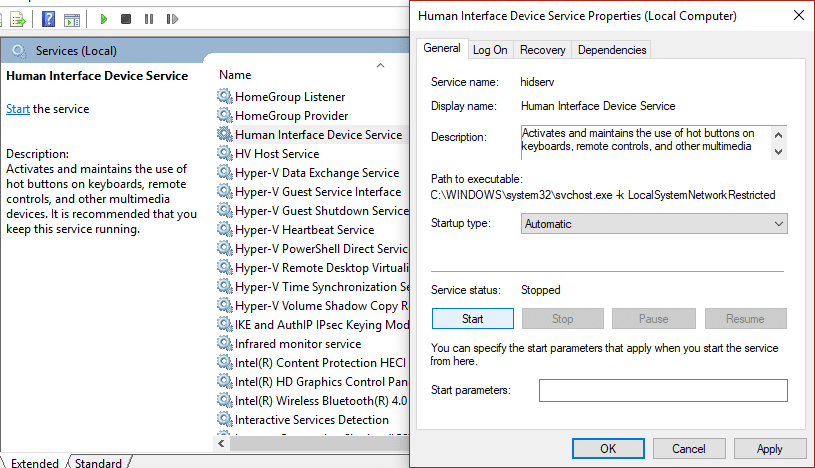
3. مطمئن شوید که نوع Startup روی Automatic تنظیم شده است و اگر سرویس در حال اجرا نیست روی Start کلیک کنید.
4. روی Apply و سپس OK کلیک کنید.
5. رایانه شخصی خود را مجدداً راه اندازی کنید تا تغییرات را ذخیره کنید و ببینید آیا می توانید مشکلات اسکرول ماوس را حل کنید.
روش 4: درایورهای ماوس را به روز کنید
1. Windows Key + R را فشار دهید سپس devmgmt.msc را تایپ کنید و Enter را بزنید تا Device Manager باز شود .

2. Mice and other pointing devices را گسترش دهید و سپس روی دستگاه خود کلیک راست کرده و Update driver را انتخاب کنید .

3. ابتدا « جستجوی خودکار برای نرم افزار درایور به روز شده » را انتخاب کنید و منتظر بمانید تا به طور خودکار آخرین درایورها را نصب کند.

4. اگر موارد بالا نتوانست مشکل را برطرف کند، دوباره مراحل بالا را دنبال کنید، به جز اما در صفحه بهروزرسانی درایور، این بار « Browse my computer for driver software » را انتخاب کنید . "

5-بعد، « Let me pick from a list of drivers available on my computer » را انتخاب کنید. "

6.درایور مناسب را انتخاب کرده و روی Next کلیک کنید تا نصب شود.
7. برای ذخیره تغییرات کامپیوتر خود را مجددا راه اندازی کنید.
8. اگر همچنان با مشکل مواجه هستید، در صفحه انتخاب درایور درایور « PS/2 Compatible Mouse » را انتخاب کرده و روی Next کلیک کنید.

9. دوباره بررسی کنید که آیا می توانید مشکل کار نکردن پیمایش ماوس را برطرف کنید.
روش 5: درایورهای ماوس را حذف کنید
1. Windows Key + R را فشار دهید سپس devmgmt.msc را تایپ کنید و Enter را بزنید تا Device Manager باز شود.

2. Mice and other pointing devices را گسترش دهید و سپس روی دستگاه خود کلیک راست کرده و Uninstall را انتخاب کنید.

3. در صورت درخواست تایید، Yes را انتخاب کنید.
4. برای ذخیره تغییرات کامپیوتر خود را مجددا راه اندازی کنید و ویندوز به طور خودکار درایورهای پیش فرض را نصب می کند.
روش 6: Synaptics را دوباره نصب کنید
1.Type کنترل در ویندوز جستجو و سپس بر روی کلیک کنید کنترل پنل.

2. سپس Uninstall a program را انتخاب کنید و Synaptics را پیدا کنید (یا نرم افزار ماوس خود را برای مثال در لپ تاپ های دل Dell Touchpad وجود دارد نه Synaptics).
3.روی آن کلیک راست کرده و Uninstall را انتخاب کنید . در صورت درخواست تایید، روی Yes کلیک کنید.

4. هنگامی که حذف کامل شد، کامپیوتر خود را مجددا راه اندازی کنید تا تغییرات ذخیره شود.
5. اکنون به وب سایت سازنده ماوس/تاچ پد خود بروید و آخرین درایورها را دانلود کنید.
6. آن را نصب کنید و کامپیوتر خود را مجددا راه اندازی کنید. ببینید آیا میتوانید کار نکردن اسکرول ماوس در ویندوز 10 را برطرف کنید .
روش 7: مطمئن شوید که ویندوز به روز است
1. Windows Key + I را فشار دهید سپس Update & Security را انتخاب کنید .

2.بعد، دوباره روی Check for updates کلیک کنید و مطمئن شوید که بهروزرسانیهای معلق را نصب کردهاید .

3. پس از نصب بهروزرسانیها، رایانه خود را مجدداً راهاندازی کنید و ببینید آیا میتوانید مشکل کار نکردن اسکرول ماوس را برطرف کنید .
توصیه شده برای شما:
شما با موفقیت پیمایش ماوس را در ویندوز 10 کار نمیکند، اما اگر هنوز در مورد این راهنما سؤالی دارید، در بخش نظرات از آنها بپرسید.